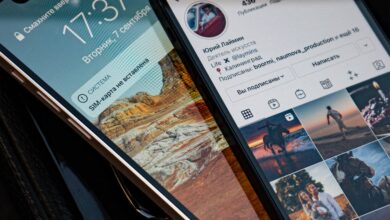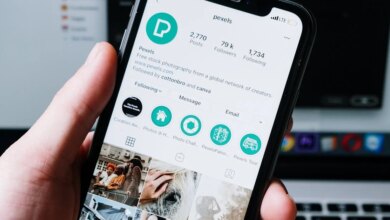Bir kullanıcı başka bir Mac’e nasıl taşınır
Migration Assistant, uzun süredir macOS kurulumunuzu bir Mac’ten diğerine taşımanın basit bir yolunu sunuyor. Migration Assistant, yeni bir kurulum yapmak ve dosyaları kopyalamak yerine tüm dosyalarınız, kullanıcılarınız, uygulamalarınız ve tercihleriniz üzerinde taşıyabilir. Taşıma işleminden sonra yeniden başlatın ve deneyim genellikle eski Mac’iniz gibidir.
Peki ya sadece tek bir kullanıcıyı başkasına taşımak isterseniz? Mac 911, birden çok bilgisayardan tek bir bilgisayarda bir araya gelen ve paylaşılan Mac’e “katılan” aile üyeleri için ayrı hesaplar tutmak isteyen okuyuculardan e-postalar alır.
Neyse ki, Migration Assistant bunu da kolaylaştırıyor. Başlamadan önce, her iki Mac’in de en azından mevcut sürümlerinde mümkün olduğunca macOS ile güncel olduğundan emin olun. Apple, Migration Assistant’ı sürekli olarak geliştirdiğinden, her iki Mac’te de en yeni macOS sürümüne sahip olmak daha temiz bir deneyim sağlayabilir.
Şimdi en iyi performans için mümkünse iki Mac’i Thunderbolt kablosuyla bağlayın. Gigabit ethernet kablosu genellikle ikinci en hızlı yöntemdir, aynı Wi-Fi ağında olmak ise üçüncü yöntemdir. Zaman farkı o kadar büyük olabilir ki, bir Thunderbolt kablosu sipariş edip gelmesini beklemeye değer olabilir. (Migration Assistant’ın seçtiği bağlantı yöntemini kontrol etmek için bu önceki Mac 911 sütununa bakın.)
Artık taşımaya başlayabilirsiniz. Taşıma Yardımcısı’nı başlatın. Uygulama her iki yönde de çalışır, böylece her iki makineden de başlayabilirsiniz:
- Mac’te bir hesabı taşımak istiyorsunuz ile“Mac’ten, Time Machine yedeklemesinden veya Başlangıç diskinden” öğesini seçin.
- Veya bir hesabı taşımak istediğiniz bir Mac’te itibaren“Başka bir Mac’e” öğesini seçin.
Tıklamak Devam et. İstendiğinde diğer Mac’i seçin ve Devam et.
Nelerin taşınacağını seçebilirsiniz. Yalnızca bir veya daha fazla hesabı taşımak istediğiniz için listelenen kullanıcı veya taşımak istediğiniz kullanıcılar dışındaki her şeyin işaretini kaldırın. Devam’ı tıklayın ve tamamlanmasını bekleyin.
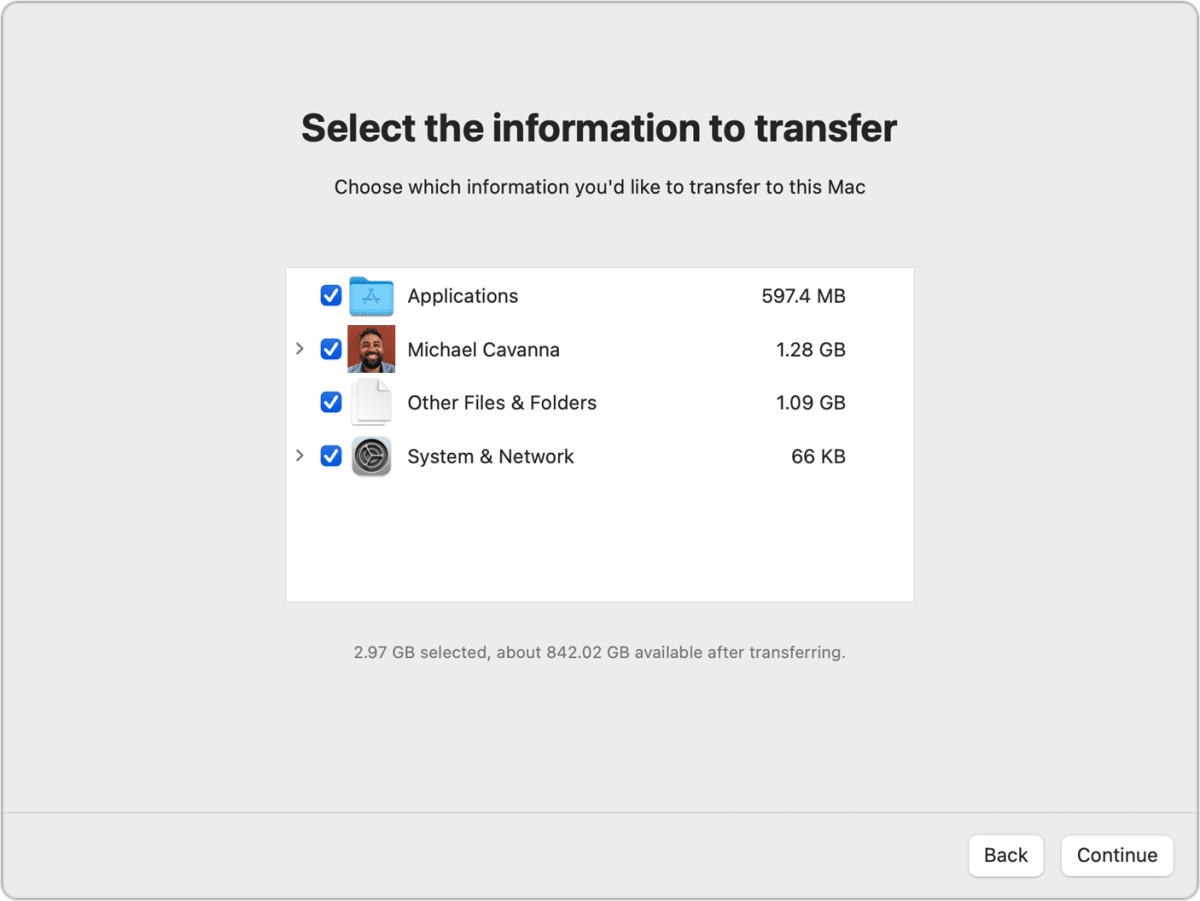
Migration Assistant işlemi bittiğinde, bir hesabı (veya hesapları) taşıdığınız Mac’teki mevcut hesaptan çıkış yapabilir ve ardından diğer Mac’teki hesap için kullanılan parolayla taşınan hesaba giriş yapabilirsiniz.
Ayrıca hızlı kullanıcı geçişini etkinleştirebilirsiniz Sistem Tercihleri > Kullanıcılar ve Gruplar tıklayarak Giriş Seçenekleri. “Hızlı kullanıcı değiştirme menüsünü farklı göster” seçeneğini işaretleyin ve bu, sistem menüsünde görünür. Giriş yapmak için bir taşıma hesabı seçin.
Bu Mac 911 makalesi, Macworld okuyucusu Johnnie tarafından gönderilen bir soruya yanıt olarak hazırlanmıştır.
Mac 911’e sorun
Yazıda neler var ?
Cevapları ve sütun bağlantılarıyla birlikte en sık sorulan soruların bir listesini derledik: sorunuzun kapsanıp kapsanmadığını görmek için süper SSS bölümümüzü okuyun. Değilse, her zaman çözmek için yeni sorunlar arıyoruz! Sizinkini mac911@macworld.com adresine, uygun şekilde ekran görüntüleri ve tam adınızın kullanılmasını isteyip istemediğiniz dahil olmak üzere e-posta ile gönderin. Her soru yanıtlanmayacaktır, e-postaya yanıt vermeyiz ve doğrudan sorun giderme tavsiyesi sağlayamıyoruz.
Kaynak: https://www.macworld.com/article/785281/migrate-user-to-another-mac.html